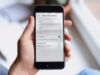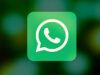Come ingrandire i caratteri di Facebook
Ogni volta che usi Facebook, da mobile o da computer, hai sempre grandi difficoltà nel riuscire a leggere in maniera corretta i post dei tuoi amici e ti piacerebbe capire se esiste un sistema per ingrandire il testo visualizzato? Ma certo che c’è, e io oggi sono qui per dirti come fare. Proprio così: se vuoi scoprire come ingrandire i caratteri di Facebook, devi solo continuare a leggere.
Prima di fornirti tutte le indicazioni del caso, mi sembra però doveroso fare una piccola precisazione: purtroppo Facebook non offre alcuna opzione dedicata per l’ingrandimento dei caratteri, almeno non al momento in cui sto scrivendo questa mia guida, per cui, per poter compiere l’operazione di tuo interesse, dovrai avvalerti delle funzionalità ad hoc messe a disposizione dal dispositivo, dal sistema operativo in uso o dal browser.
Ad ogni modo, non hai di che preoccuparti, non dovrai fare nulla di eccessivamente complicato. Coraggio: posizionati bello comodo, prenditi qualche minuto libero solo per te e comincia subito a concentrarti sulla lettura di quanto riportato qui di seguito. Sono sicuro che alla fine potrai dirti ben contento e soddisfatto di quanto appreso. Che ne dici, scommettiamo?
Indice
- Come ingrandire i caratteri di Facebook su smartphone e tablet
- Come ingrandire i caratteri di Facebook su computer
- Come ingrandire caratteri post Facebook
Come ingrandire i caratteri di Facebook su smartphone e tablet
Stai usando uno smartphone o un tablet Android oppure un iPhone o un iPad e ti piacerebbe capire come ingrandire i caratteri di Facebook? Allora attieniti alle istruzioni sul da farsi che trovi qui di seguito.
Come anticipato a inizio guida, per riuscirci devi mettere mano alle impostazioni del tuo dispositivo. Di conseguenza, le modifiche avranno effetto non solo sull’app di Facebook ma anche su tutte le altre applicazioni che usi su Android e iOS (e sui menu di sistema). Tienine conto.
Android
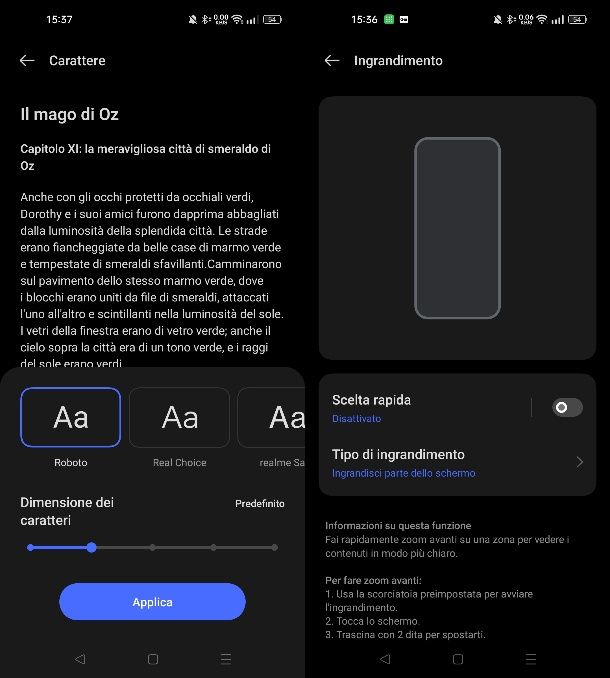
Possiedi uno smartphone o un tablet Android e ti piacerebbe capire in che modo procedere per riuscire a ingrandire i caratteri di Facebook? Come ti anticipato poco fa, devi intervenire sulle impostazioni del dispositivo (quindi andrai a ingrandire i caratteri anche nelle altre app e nelle varie schermate di Android). Per cui, prendi il tuo smartphone o tablet, sbloccalo, accedi al drawer (la schermata di Android in cui sono raggruppate le icone di tutte le app) e avvia l’app Impostazioni (puoi riconoscerla dall’icona dell’ingranaggio).
Nella nuova schermata che a questo punto visualizzi, seleziona le voci Schermo e luminosità > Carattere e sposta verso destra il cursore che trovi sulla barra sottostante la dicitura Dimensioni dei caratteri, in modo tale da, appunto, aumentare la dimensione del font usato su Android. Nella parte in alto dello schermo ti verrà mostrata un’anteprima del risultato finale. Per applicare le modifiche, fai poi tap sulla voce Applica posta in alto a destra.
Se hai seguito alla lettera le indicazioni che ti ho fornito, avviando l’app Facebook potrai subito verificare che il testo è aumentato di dimensioni con caratteri più grandi. È stato facile, vero?
Se l’ingrandimento applicato ai caratteri ti sembra insufficiente, puoi aumentarne ulteriormente le dimensioni tramite le impostazioni di accessibilità del dispositivo. Pertanto, avvia l’app Impostazioni di Android, seleziona le voci Altre impostazioni > Accessibilità e premi sulla scheda Vista in alto.
A questo punto, fai tap sulla voce Ingrandimento e, nella nuova schermata visualizzata, porta su ON la levetta che trovi accanto alla voce Scelta rapida. In questo modo attiverai un widget a schermo attivabile e disattivale con la sola pressione del dito che genererà un quadrato che aumenta l’ingrandimento della porzione del display.
Nota: le indicazioni relative alle voci da selezionare nelle impostazioni di Android che ti ho indicato in questo passo potrebbero differire leggermente rispetto a quanto da te visualizzato sul tuo dispositivo, a seconda della marca, del modello e della versione di Android.
iPhone e iPad
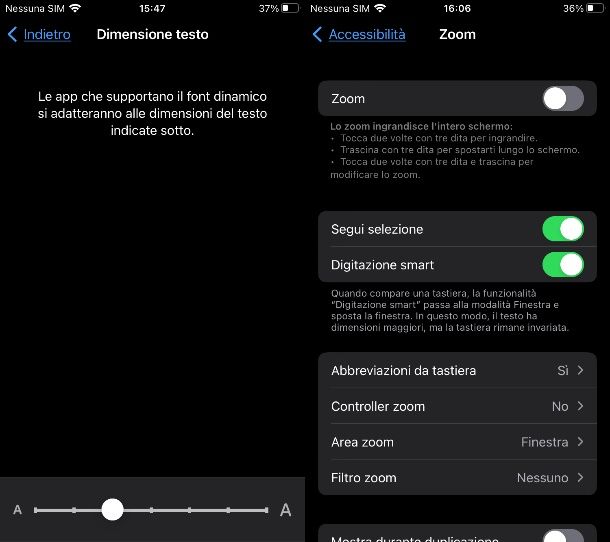
Se stai usando un iPhone o un iPad, per ingrandire la visualizzazione del testo sul tuo dispositivo e, di conseguenza, nell’app di Facebook, il primo passo che devi compiere è avviare l’app Impostazioni presente in home screen o nella Libreria app.
Nella nuova schermata che a questo punto ti sarà mostrata, seleziona le voci Accessibilità > Impostazioni per app e fai tap sul tasto Aggiungi app. Scegli dunque l’app di Facebook e poi fai tap nuovamente sul suo nome. Tra le opzioni a schermo, alla voce Testo più grande, sposta la levetta in basso verso destra per aumentare la grandezza del testo.
In alternativa, puoi applicare l’ingrandimento a qualsiasi elemento sul display. Per fare ciò, nell’app Impostazioni, seleziona le voci Schermo e luminosità > Dimensione testo e sposta il cursore sulla barra che trovi in basso verso destra, per incrementare il livello d’ingrandimento del font. Nella parte in alto dello schermo potrai visualizzare in anteprima il risultato finale.
Successivamente, recati nuovamente in home screen, avvia l’app Facebook per constatare che i caratteri dell’applicazione risulteranno finalmente ingranditi! Più semplice di così?
Se l’ingrandimento non è sufficiente, puoi aumentare ancora di più le dimensioni del testo sfruttando le funzioni di accessibilità messe a disposizione da iOS/iPadOS. Per cui, recati nuovamente nelle Impostazioni del tuo iPhone o iPad e seleziona la voce Accessibilità.
Adesso, raggiungi la voce Testo più grande, porta su ON l’interruttore posto accanto alla dicitura Dimensioni maggiori e sposta la levetta posta in basso verso destra per incrementare l’ingrandimento dei caratteri.
In alternativa, nella sezione Accessibilità, fai tap sulla voce Zoom e sposta su ON la levetta a fianco della dicitura Zoom. Così facendo ti verrà mostrato un rettangolo d’ingrandimento che puoi spostare lungo il display tramite l’icona nel lato inferiore.
Ecco fatto! Ora non ti resta altro da fare, se non aprire nuovamente l’app di Facebook e riprendere a usare il social network senza dover sforzare la vista.
Come ingrandire i caratteri di Facebook su computer
Utilizzi Facebook perlopiù da computer e ti piacerebbe quindi capire come ingrandire i caratteri del social network in al tal caso? Allora segui le istruzioni sul da farsi che trovi riportate qui di seguito.
Provvederò a spiegarti come riuscirci andando ad apportare le dovute modifiche su tutti quelli che sono i sistemi operativi e i browser maggiormente diffusi al momento.
Windows
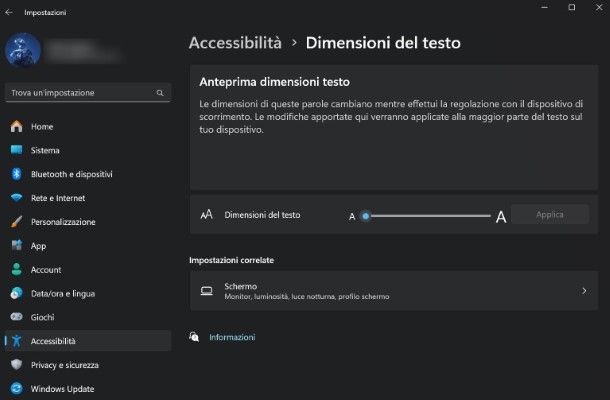
Se stai usando un PC con su installato Windows 11, puoi utilizzare alcune funzionalità utili all’ingrandimento del testo sia del sistema che di qualsiasi software e app (incluso il loro contenuto). Ciò significa che sia utilizzando l’app Facebook per Windows che la sua pagina Web, il testo risulterà ingrandito.
Per fare ciò, dunque, avvia l’app Impostazioni che trovi nel menu Start di Windows 11 e, nella schermata che ti viene mostrata, seleziona le voci Sistema > Schermo. Alla voce Ridimensionamento, scegli un valore superiore al 100% (ad esempio 125% o 150%).
In alternativa, sempre nel pannello Impostazioni di Windows 11, raggiungi la sezione Accessibilità, premi sulla voce Dimensioni del testo e sposta verso destra la levetta a fianco della dicitura Dimensioni del testo. Premi dunque sul tasto Applica per confermare.
Nel caso stessi utilizzando l’app Facebook prelevata dal Microsoft Store, dopo averla avviata, fai clic sull’icona (…) in alto, seleziona la voce Altri strumenti e regola i livelli di zoom tramite l’apposito tasto [+].
Se stai usando Windows 10, per aumentare il testo fai così: fai clic destro in un punto del desktop senza icone e seleziona la voce Impostazioni schermo dal menu contestuale che si apre. Nella finestra che a questo punto vedi comparire sullo schermo, individua il menu a tendina Modifica la dimensione di testo, app e altri elementi, cliccaci sopra e seleziona l’opzione che preferisci.
Se lo ritieni necessario, puoi apportare ulteriori personalizzazioni alle dimensioni dei testi cliccando sulla voce Impostazioni ridimensionamento avanzate che si trova in basso e indicando il valore di ridimensionamento che preferisci nel campo apposito situato in basso. Per applicare le modifiche, clicca sul bottone Applica.
Se, invece, stai usando Windows 8 o una versione precedente del sistema operativo, procedi nel seguente modo: fai clic destro in un punto senza icone del desktop e seleziona la voce Personalizza dal menu che si apre. Nella finestra che a questo punto ti viene mostrata, seleziona la voce Schermo posta a sinistra e scegli una delle opzioni per ingrandire i testi e gli altri elementi del desktop tra quelle in elenco. Per confermare le modifiche, clicca sui pulsanti Applica e disconnettiti dal tuo account premendo sul bottone Disconnetti ora.
Se vuoi, puoi apportare ulteriori personalizzazioni alle dimensioni dei testi facendo clic sulla voce Opzioni dimensioni personalizzate e selezionando la percentuale che preferisci dal menu a tendina annesso alla nuova finestra che si apre. In seguito, clicca sul bottone OK per confermare la scelta fatta.
Ti segnalo poi che puoi ingrandire i testi su Windows e, di conseguenza, su Facebook, anche andando a modificare la risoluzione dello schermo, operazione che ti ho spiegato in maniera dettagliata nella mia guida dedicata proprio a come cambiare la risoluzione dello schermo.
macOS
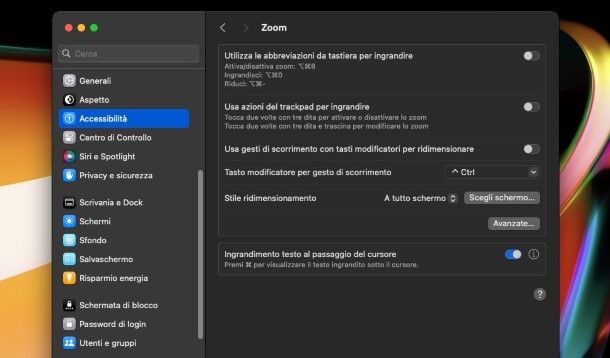
Su Mac sono disponibili due funzionalità per l’ingrandimento a schermo. La prima riguarda l’aumento della dimensioni dei caratteri di sistema ma si tratta di un’operazione inutile, in quanto ciò comporta l’incremento dei caratteri di sistema e delle app (ti ricordo che non c’è un’app per questo social network su Mac), quindi non per quelli del browser.
La seconda funzionalità è invece quella dell’ingrandimento tramite lo zoom aumentando di dimensione le porzioni di testo su cui è posizionato il puntatore del mouse.
Per sfruttare quest’ultima funzionalità, apri l’app Impostazioni, la cui icona dell’ingranaggio è disponibile nella barra Dock in basso e seleziona la scheda Accessibilità dalla barra laterale a fianco. A questo punto, scegli la voce Zoom e sposta su ON la levetta a fianco della dicitura Ingrandimento testo al passaggio del cursore.
Per utilizzare dunque la funzionalità di zoom, apri Safari e raggiungi la home page di Facebook. Per leggere il testo ingrandito, porta il mouse sulla porzione di testo da ingrandire, mentre tieni premuto il tasto cmd sulla tastiera. Semplice, dico bene?
Chrome
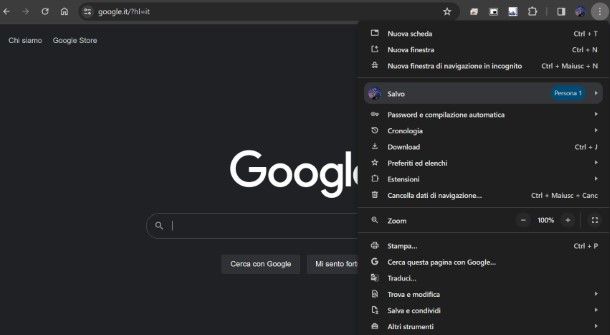
Hai l’abitudine di accedere a Facebook tramite Chrome e vorresti capire come ingrandire i caratteri e tutti gli altri contenuti del social network in questo caso? Nulla di più semplice. In primo luogo, avvia Chrome e recati sulla home page di Facebook.
In seguito, fai clic sul pulsante con i tre puntini in verticale collocato in alto a destra e premi sul bottone [+] che trovi accanto alla voce Zoom sino a raggiungere il livello di ingrandimento che preferisci. In alternativa, usa la combinazione di tasti Ctrl+[+] (su Windows) o cmd+[+] (su macOS).
Puoi altresì aumentare lo zoom delle pagine facendo clic sul pulsante con i tre puntini in verticale in alto a destra nella finestra del browser, selezionando la voce Impostazioni dal menu che si apre e scegliendo l’opzione che preferisci dal menu Zoom delle pagine che trovi in corrispondenza della sezione Aspetto nella nuova scheda che si è aperta.
Se non vuoi intervenire sullo zoom in generale, puoi andare ad agire anche solo sui testi. Per riuscirci, fai clic sul pulsante con i tre puntini in verticale collocato in alto a destra nella finestra di Chrome, seleziona la voce Impostazioni dal menu che compare e, nella nuova scheda che si apre, individua il menu a tendina Dimensione carattere annesso alla sezione Aspetto e scegli la dimensione per i caratteri che preferisci tra le varie disponibili.
Se vuoi, puoi apportare ulteriori personalizzazioni all dimensione dei testi facendo clic sulla voce Personalizza caratteri posta poco più in basso e spostando verso destra gli indicatori che trovi accanto alle diciture Dimensioni carattere e Dimensioni minime dei caratteri per apportare le dovute regolazioni.
Firefox
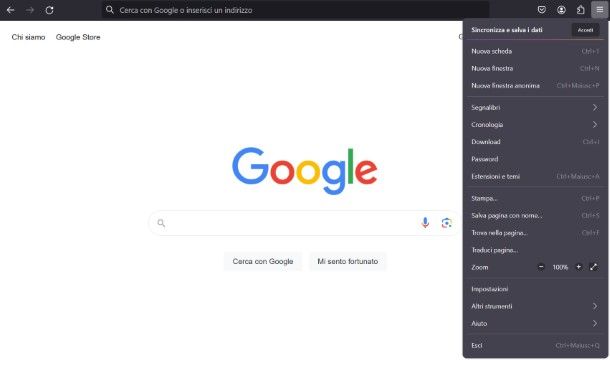
Se, invece, sei solito navigare sul Web e su Facebook con Firefox, per ingrandire i caratteri del social network oltre che gli altri elementi dello stesso e tutte le altre pagine Web che andrai a visitare, avvia innanzitutto Firefox e visita la home page di Facebook.
Successivamente, fai clic sul pulsante con le tre linee in orizzontale collocato in alto a destra, individua la voce Zoom nel menu che si è aperto e fai clic sul bottone [+] adiacente per ingrandire la pagina sino a quando non raggiungi il risultato finale desiderato. In alternativa, usa la combinazione di tasti Ctrl+[+] (su Windows) o cmd+[+] (su macOS).
Se preferisci andare ad agire sui singoli testi senza intaccare lo zoom di tutta la pagina, procedi nel seguente modo: fai clic sul pulsante con le tre linee in orizzontale posto nella parte in alto a destra della finestra del navigatore, seleziona la voce Impostazioni dal menu che si apre, premi sulla scheda Generale sulla barra laterale, individua la sezione Lingua e aspetto e scegli la dimensione che preferisci assegnare ai testi dal menu a tendina Dimensioni.
Volendo, puoi apportare ulteriori personalizzazioni facendo clic sul pulsante Avanzate e andando ad agire, nella nuova finestra che si apre, sui menu Dim relativi alle proporzioni e alla larghezza fissa. Clicca poi sul pulsante OK per confermare i cambiamenti apportati.
Microsoft Edge
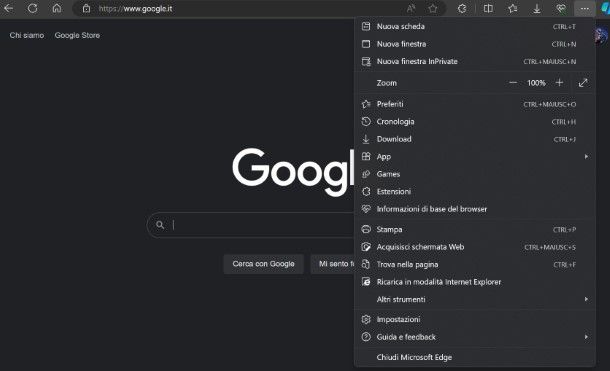
Se utilizzi Microsoft Edge, il browser “di serie” di Windows (da Windows 7 alle versioni più recenti), puoi aumentare il testo visualizzato su Facebook in un modo semplice come visto nei precedenti browser.
Per prima cosa, avvia il browser Edge, raggiungi la home page di Facebook e premi poi sull’icona (…) in alto a destra. A questo punto, nel riquadro che visualizzi, fai clic sul tasto + a fianco alla dicitura Zoom per aumentare l’ingrandimento di tutta la pagina.
In alternativa, premi sull’icona (…) in alto a destra, seleziona la voce Impostazioni dal menu che visualizzi e raggiungi la scheda Aspetto sulla barra laterale. A questo punto, puoi agire sui livelli dello zoom tramite l’omonima voce (Zoom pagina), interagendo sul menu a tendina a fianco.
Scorrendo sempre questa sezione, puoi invece individuare l’area Tipi di carattere (in fondo alla pagina). Scegliendo un’opzione differente nel menu a tendina a fianco della dicitura Dimensioni del carattere, puoi ingrandire il testo del solo carattere della pagina.
Safari
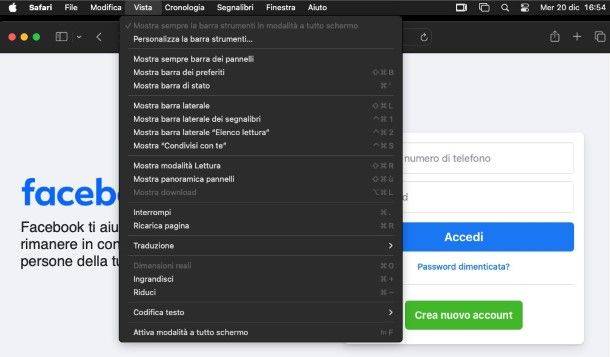
Se stai usando macOS e generalmente ti colleghi a Facebook con Safari, il browser di casa Apple, puoi ingrandire i caratteri e gli altri elementi delle pagina visualizzate provvedendo, innanzitutto, ad avviare il navigatore e a visitare l’home page del social network.
Una volta fatto ciò, seleziona il menu Vista collocato in alto a sinistra e fai clic sulla voce Ingrandisci presente in esso, fino a raggiungere il livello di ingrandimento desiderato. In alternativa, serviti della combinazione di tasti cmd+[+].
In alternativa, puoi scegliere di aumentare le dimensioni dei soli testi procedendo nel seguente modo: fai clic sul menu Safari collocato in alto a sinistra e seleziona la voce Impostazioni. Recati dunque nella scheda Avanzate della finestra che si apre su schermo, spunta l’opzione Non utilizzare mai dimensioni font inferiori a e seleziona, dal menu a tendina adiacente, la dimensione che vuoi che abbiano i caratteri.
Come ingrandire caratteri post Facebook
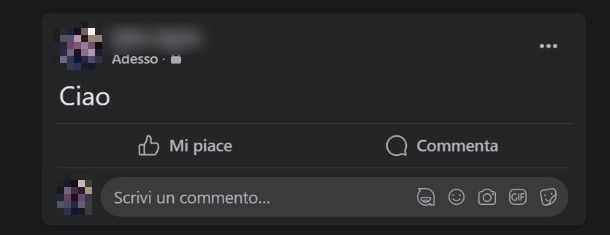
Ti interessava capire come ingrandire i caratteri di Facebook nel senso che avresti voluto sapere se esiste un sistema per scrivere dei post con dimensioni maggiori rispetto al solito? In tal caso, sono lieto di comunicarti che la cosa è fattibile, a patto però che il tuo post contenga un numero breve di caratteri, mediamente 80.
La dimensione del testo dei post pubblicati e condivisi su Facebook viene regolata in maniera automatica, non risulta disponibile alcuna opzione apposita. L’unica cosa che puoi fare è tenere conto di quanto ti ho appena fatto presente e pubblicare il tuo post seguendo le istruzioni sul da farsi che ti ho fornito nella mia guida dedicata in via specifica proprio a come creare un post su Facebook.
In alternativa, puoi valutare la creazione di un nuovo post scegliendo un’immagine o un colore di sfondo, come ti ho spiegato nella mia guida dedicata a come colorare le scritte su Facebook. Anche in questa circostanza, infatti, i caratteri digitati presentano dimensioni maggiori rispetto a quelle dei post, per così dire, standard.

Autore
Salvatore Aranzulla
Salvatore Aranzulla è il blogger e divulgatore informatico più letto in Italia. Noto per aver scoperto delle vulnerabilità nei siti di Google e Microsoft. Collabora con riviste di informatica e cura la rubrica tecnologica del quotidiano Il Messaggero. È il fondatore di Aranzulla.it, uno dei trenta siti più visitati d'Italia, nel quale risponde con semplicità a migliaia di dubbi di tipo informatico. Ha pubblicato per Mondadori e Mondadori Informatica.